Web Caster 610M のマルチセッション設定例
- ※以下のマルチセッション設定をすることにより、2セッション同時利用が可能になります。
ここでは、接続設定1にプロバイダ接続、接続設定2にフレッツ・スクウェア接続の設定をする方法をご紹介します。
- WWWブラウザを起動し、アドレス入力欄に“http://web.setup/”を入力して設定画面を開きます。
本商品のIPアドレス(初期値は192.168.1.1)を入力して設定画面を開くこともできます。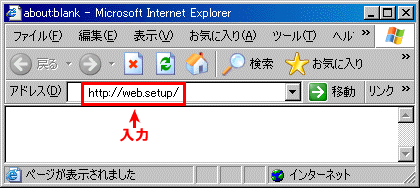
- 「管理者パスワードの初期設定」を行います。
入力をしないと次の画面へはすすめません。
入力が終ったら、「設定」をクリックして下さい。 パスワード
パスワード
適当なパスワードを決めて、入力します。
例:ntt パスワード再入力
パスワード再入力
確認のため、再度パスワードを入力します。
例:ntt一度設定すると、モデムを初期化するまでこの画面は表示されません。表示されない場合は、手順3に進んでください。
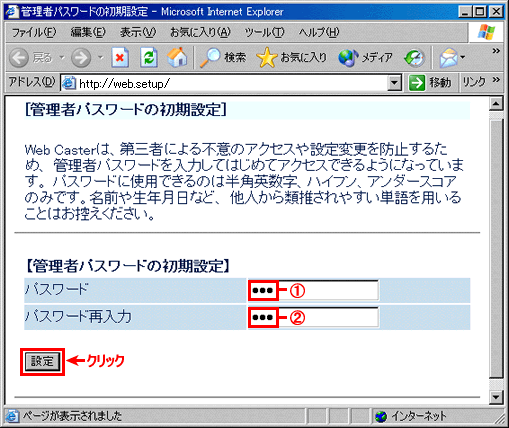
- 設定ウィザード画面が表示されます。まずは、プロバイダ(ISP)への接続設定を行います。
情報の入力が終ったら、「設定」をクリックして下さい。 接続先名
接続先名
プロバイダ(ISP)等の名前に変更が可能です。
(変更は必須ではありません。) 接続先ユーザー名
接続先ユーザー名
プロバイダ(ISP)から指定された、「ユーザー名@プロバイダ識別子」を入力します。
例:1234@abc.com 接続パスワード
接続パスワード
プロバイダ(ISP)から指定された、「パスワード」を入力します。
例:4567890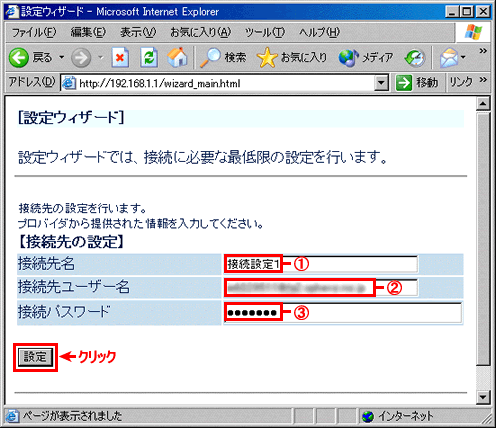
「設定ウィザード(設定中)」画面が表示されます。
- 「OK」をクリックします。
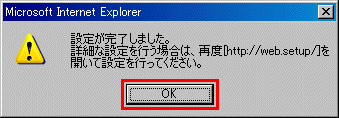
- 「はい」をクリックします。
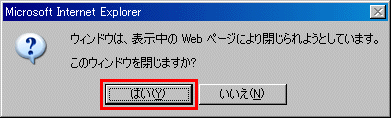
- WWWブラウザを起動し、アドレス入力欄に“http://web.setup/”を入力して設定画面を開きます。
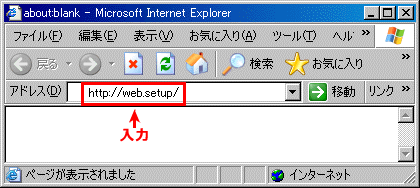
- ユーザー名とパスワードを入力し、「OK」をクリックして下さい。
 ユーザー名
ユーザー名
「user」と入力します。 パスワード
パスワード
手順2で設定した「管理者パスワード」を入力します。
例:ntt
- メニューの「基本設定」から、「接続先設定」を選択して下さい。
- ※「接続先1」が「回線接続中」と表示されている事を確認します。
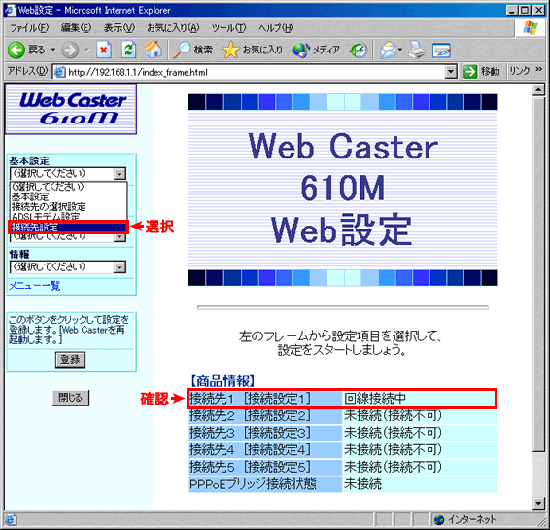
- 「編集する接続先」から、「接続設定2」を選択します。
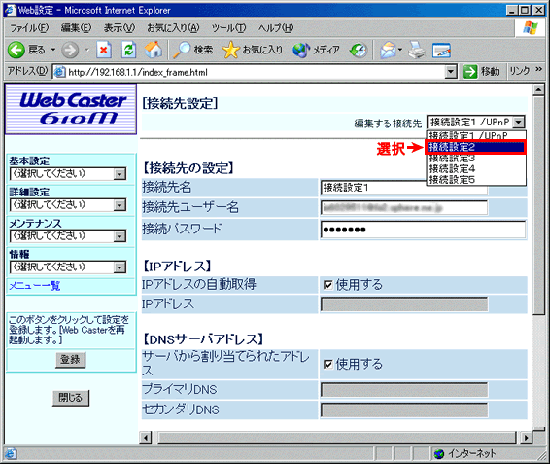
- 「接続設定2」にフレッツ・スクウェアの設定を行います。
 接続先名
接続先名
「フレッツ・スクウェア」等の名前に変更ができます。
(変更は必須ではありません。) 接続先ユーザー名
接続先ユーザー名
「guest@flets」と入力して下さい。 接続パスワード
接続パスワード
「guest」と入力して下さい。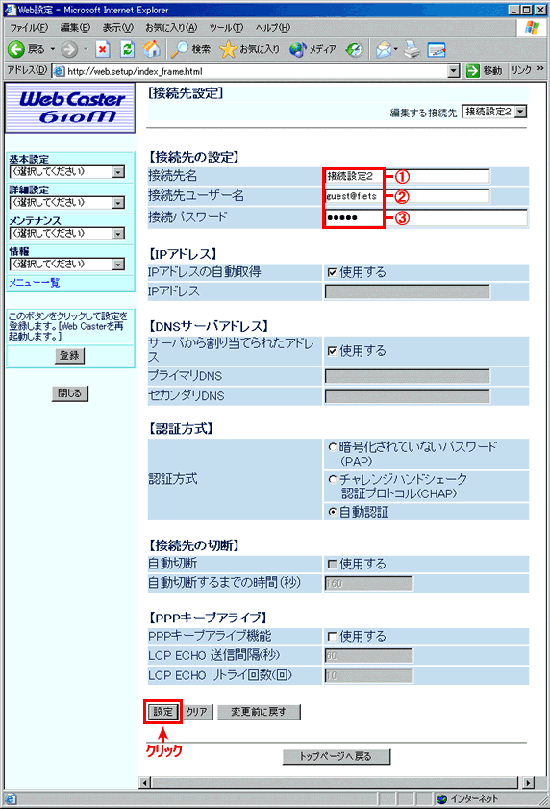
- ※上記「設定」ボタンの押し忘れにご注意ください。
手順10までの設定で、プロバイダ(ISP)とフレッツ・スクウェアそれぞれの設定は完了していますが、インターネットとフレッツ・スクウェアを同時にご利用するためには、手順11以降の設定が必要です。
- メニューの「詳細設定」から、「静的ルーティング設定」を選択して下さい。
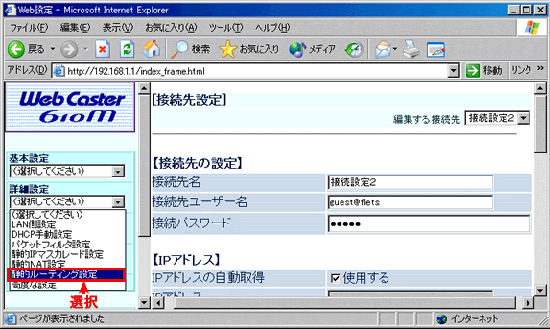
- 静的ルーティングエントリ編集を行います。
設定が終わったら、「編集」をクリックして下さい。 指定方法
指定方法
「宛先ドメイン名指定」を選択します。 宛先ドメイン名
宛先ドメイン名
「*.flets」を入力します。 インタフェース
インタフェース
「ADSL側」を選択します。 接続先
接続先
「手順10の①」で設定した名称を選択します。
(変更していない場合は、「接続設定2」を選択します。)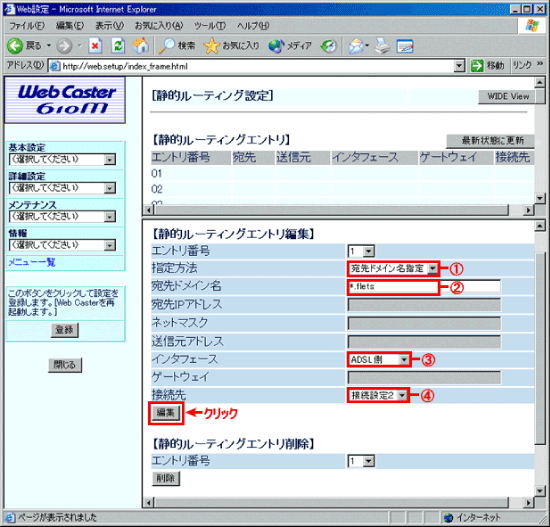
- 「最新状態に更新」をクリックします。
「静的ルーティングエントリ」に手順12で設定した内容が表示されます。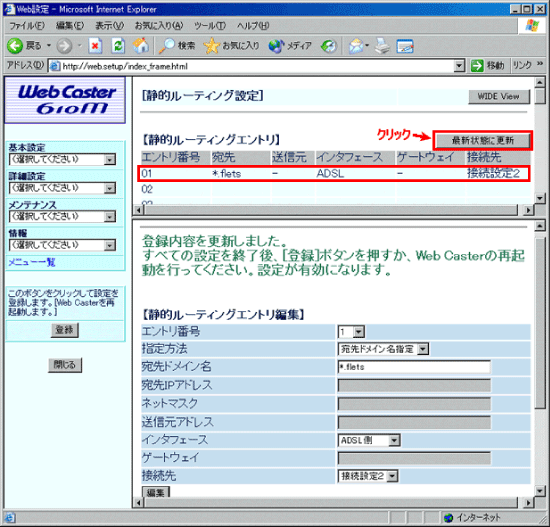
- メニューの「基本設定」から、「接続先の選択設定」を選択して下さい。
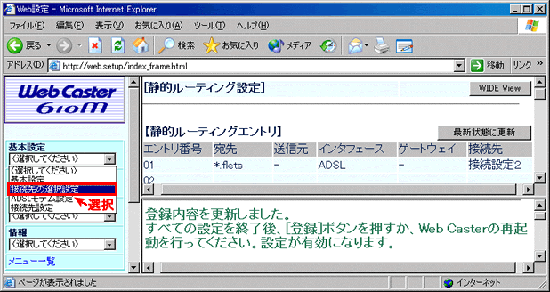
- 「接続設定2」の「接続可」の欄に、チェックを入れます。
「切替」をクリックして下さい。- ※「接続設定1」の「接続可」の欄には、あらかじめチェックが入っています。
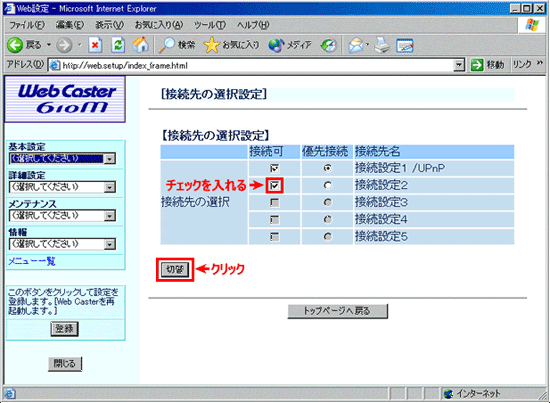
- 「OK」をクリックします。
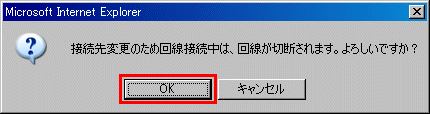
- 「使用する接続先を切替えました。」とメッセージが表示されます。
「登録」をクリックして下さい。
(WebCaster610Mが再起動します)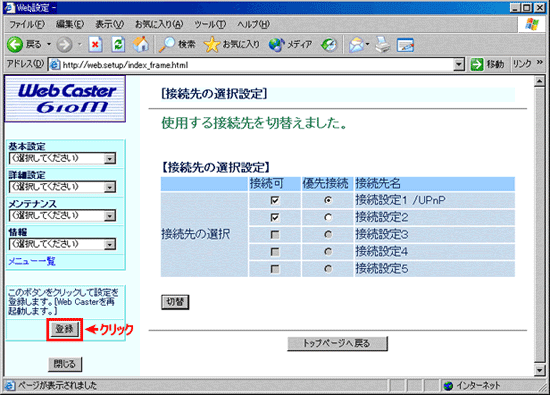
- 設定を有効にするために、再起動を行います。
「OK」をクリックして下さい。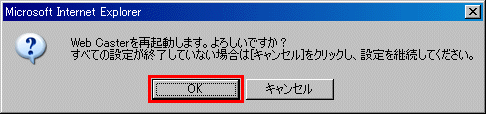
- ブラウザを終了します。
「OK」をクリックして下さい。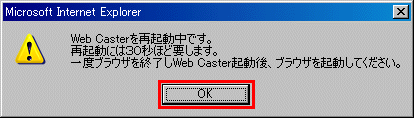
- 再起動の終了後、再度WWWブラウザを起動し、アドレス入力欄に “http://www.flets/” を入力すると、フレッツ・スクウェアに接続します。
以上で設定は終了です。
お客さまのパソコンは、フレッツ・スクウェアを利用しながら同時にインターネットもできる環境になりました。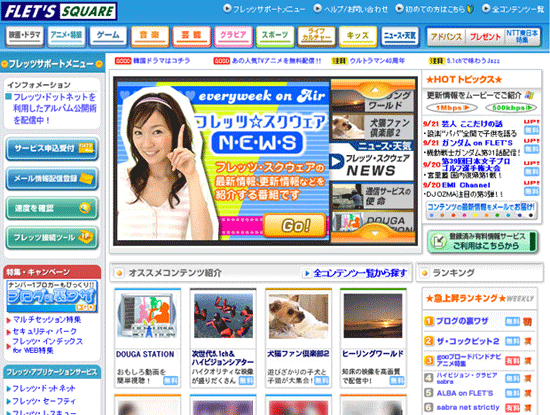
- ※掲載の画面イメージは2006年9月現在のものです。
予告無く変更する場合がございますので、予めご了承下さい。